
- •Учебно-методическое пособие
- •Составитель
- •Раздел 1. Построения регулярных координатных сеток
- •Задание 1. Построение цифровой модели рельефа
- •Раздел 2. Картографирование полученных моделей
- •Задание 2. Картографирование растровых моделей
- •Раздел 3. Операции с растровыми моделями
- •Задание 3. Операции с растровыми моделями
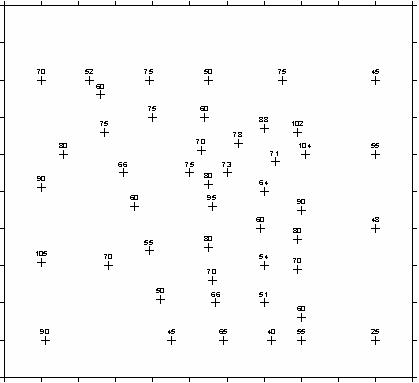
Раздел 1. Построения регулярных координатных сеток
Основой представления пространственной информации как в векторной, так и в растровой модели данных, являются дискретные операционнотерриториальные единицы (ОТЕ). Каждая ОТЕ является пространственным объектом, для которого предполагается однородность имеющейся о нем атрибутивной информации с точки зрения изучаемого явления.
Врастровой модели данных ОТЕ соответствуют ячейкам регулярной или нерегулярной сетки, которая полностью покрывает всю территорию характерного размера представляемых пространственных объектов и явлений. Наиболее популярным является использование регулярных прямоугольных сеток, ячейки которых в картографической проекции являются квадратами или прямоугольниками.
Впакете геостатистического моделирования Surfer создание модели, в качестве ОТЕ которой используется регулярная сетка, осуществляется через пункт меню «Grid», подпункт «Data». После нажатия на него появляется диалоговое окно, предлагающее выбрать файл с исходными данными.
Рис. 1
Исходными данными для построения растровой модели являются измерения значений переменной в точках с известными координатами. Эти данные записываются в текстовый файл в кодировке ASCII, состоящий из трех и более колонок (1 – координата Х, 2 – координата Y, Z1 … Zn – остальные
4
колонки – это те измеренные величины, используя которые будут рассчитываться значения в узлах регулярной сетки). Структура этого файла следующая:
X1, Y1, Z1 … Zn
…
Xm, Ym, Zm … Znm
После выбора исходного файла появляется диалоговое окно, где мы можем задать все необходимые для построения растровой модели параметры (рис. 1). Данное окно имеет 4 закладки. Закладка «General» является главной и имеет несколько строк ввода, кнопок и переключателей, объединенных в различные группы. Первая группа «Grid Line Geometry» позволяет задать координаты левого нижнего угла в столбце «Minimum», координаты правого верхнего угла в столбце «Maximum», шаг сетки (на каком расстоянии будут отстоять друг от друга узлы растровой модели по Х и по Y) в столбце «Spacing». Здесь же в столбце «# of Lines» вычисляется количество узлов.
Ниже расположена группа «Gridding Method», состоящая из выпадающего списка в левой части, где приведены названия методов, которыми можно вычислить значения в узлах нашей сетки. Все приведенные методы можно разделить на интерполяционные, аппроксимационные и методы геостатистики. При нажатии на кнопку «Options» отображаются параметры выбранного метода расчета. Более подробно о методах и параметрах, которые в них используются, можно прочитать в следующей литературе [2–5].
Последняя строка, озаглавленная «Output Grid File», отображает имя файла, в котором будут сохранены результаты расчета. Имя и путь можно
сменить, нажав на кнопку  . В нижнем левом углу расположен переключатель «Generate Report», который позволяет сформировать текстовые отчеты с исходными параметрами, которые были заданы в окне «Scattered Data Interpolation».
. В нижнем левом углу расположен переключатель «Generate Report», который позволяет сформировать текстовые отчеты с исходными параметрами, которые были заданы в окне «Scattered Data Interpolation».
5
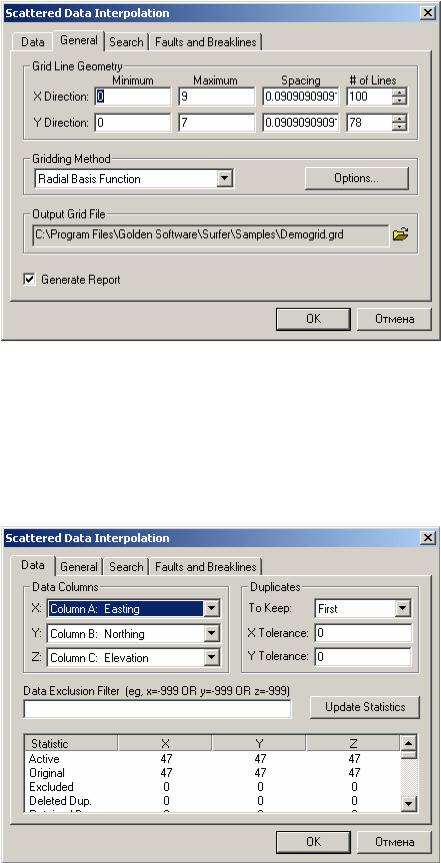
Рис. 2
На второй закладке «Data» (рис. 2) можно задать, какие данные из исходного файла будут использованы для расчета значений в узлах растровой модели (в группе выпадающих строк «Data Columns» необходимо задать, в какой колонке находятся координаты Х, Y и переменная Z).
Рис. 3
На этой же закладке (рис. 2) в строке «Data Exclusion Filter» можно задать условие, необходимое для исключения части данных из расчетов (исключены будут данные, удовлетворяющие условию). На той же закладке
6

данного окна (рис. 2) приведены некоторые статистические показатели трех переменных X, Y, Z (общее количество записей, количество исключенных, среднее, минимум, максимум и т.д.). При нажатии на кнопку «Update Statistics» список статистик обновляется с учетом того условия, которое было введено в строке «Data Exclusion Filter» (если ничего не было введено, то список останется тем же.)
На закладке «Data» в верхнем правом углу есть группа операторов «Duplicates», которые определяют порядок действий при обнаружении дублирующих данных, а также определяют, что является дублированием. Выпадающий список «To Keep» определяет, какая из одинаковых по положению в пространстве точек будет взята (по умолчанию первая в исходном файле). Строки «X Tolerance» и «Y Tolerance» задают расстояние, на которое может отстоять точка от точки, чтобы считаться дублирующими.
Рис. 4
Закладка «Search» (рис. 3) доступна не всегда. Данная закладка доступна, если на закладке «Data» в списке «Gridding Method» выбраны такие методы расчета как: «Radial Basic Function», «Inverse Distance to Power», «Kriging»,
«Nearest Neighbor». Эта закладка позволяет задать, какие исходные данные будут участвовать в вычислении значения в текущем узле сетки. Для определения данных, которые будут использованы, все пространство вокруг узла разделяется на 4 равных сектора и ограничено эллипсом. По умолчанию для вычисления значения в текущем узле сетки используются все исходные данные, при этом в верхнем левом углу стоит галка в переключателе «No Search (use all of the data)», а все остальные операторы данного окна недоступны. Если эту галочку убрать, то становятся доступными остальные
7
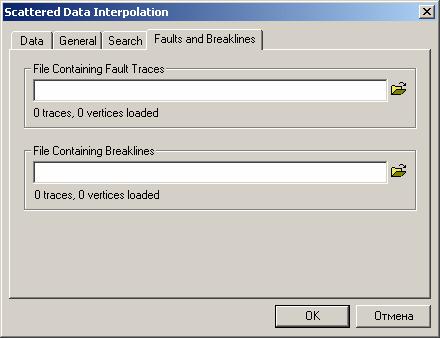
элементы закладки, задающие поиск. Строка ввода «Number of sectors to search» необходима для задания количества секторов, данные из которых будут участвовать в расчете значения в узле сетки. Строка «Maximum number of data to use from each sectors» определяет максимальное количество точек в каждом секторе, значения из которых будут использоваться для расчетов в узлах сетки. Строка «Minimum number of data in all sectors (node is blanked if fewer)» задает минимальное количество точек во всех секторах, которое необходимо для расчета значения в текущем узле модели (узел будет бланкирован, если этих точек меньше). Строка «Blank node if more than this many sectors are empty» нужна для определения минимально необходимого количества непустых секторов для расчета значений в узлах модели. Строки «Radius 1» и «Radius 2» задают радиусы поискового эллипса, а строка «Angle» – его угол наклона.
Рис. 5
Четвертая закладка «Faults and Breaklines» (рис. 4) необходима для задания информации о разрывных нарушениях непрерывной поверхности. Примерами таких нарушений могут быть: тектонические разломы, геохимические барьеры, линейные антропогенные сооружения (дамбы, дороги). «Fault» – это двумерная линия, структура ее файла следующая:
n
X1, Y1 X2, Y2
…
Xn, Yn,
8
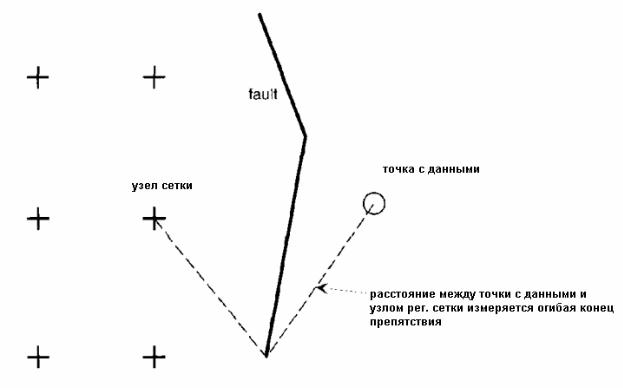
где n – количество точек, образующих ломаную линию, X и Y – это координаты этихточеквтойжесистеме координат, чтоиисходныеточки. При использовании линий типа «Fault» расстояние от точки с исходными данными до узла сетки вычисляется, как показано на рис. 6.
Рис. 6
«Breaklines» – это трехмерная линия, структура ее файла следующая:
n
X1, Y1, Z1 X2, Y2, Z2
…
Xn, Yn, Z3,
где n – количество точек, образующих ломаную линию, X, Y и Z – это координаты этих точек в той же системе координат, что и исходные точки. При использовании линий типа «Breaklines» расстояние от точки с исходными данными до узла сетки вычисляется так, как показано на рис. 7. Забегая вперед, заметим, что эти линии можно подготовить непосредственно в программе «Surfer», используя пункт главного меню «Map», подпункт
«Digitze».
«Breaklines», в отличие от «Fault», не являются барьерами, это линии с дополнительной информацией, которая задействуется при использовании точек данных, лежащих по отношению к узлу сетки за этими линиями.
9
